Hur skapar jag en sökmapp exklusive mappar (Radera objekt, RSS, etc.) i Outlook?
När du skapar en sökmapp i Outlook söker den som standard i hela e-postkontot. Men ibland kan du behöva skapa en sökmapp som exkluderar vissa mappar, till exempel mappen Delete Items, RSS-mappen etc. Den här artikeln visar lösningen för att definiera sökområdet för en sökmapp i Outlook.
Skapa en ny sökmapp exklusive mappar (Ta bort objekt, RSS, etc.) i Outlook
Skapa / ändra en sökmapp exklusive mappar (Radera objekt, RSS, etc.) i Outlook
- Automatisera e-post med Auto CC / BCC, Automatisk vidarebefordran genom regler; skicka Auto-svar (Out of Office) utan att kräva en utbytesserver...
- Få påminnelser som BCC-varning när du svarar alla medan du är i BCC-listan, och Påminn när du saknar bilagor för bortglömda bilagor...
- Förbättra e-posteffektiviteten med Svara (alla) med bilagor, Lägg automatiskt till hälsning eller datum och tid i signatur eller ämne, Svara på flera e-postmeddelanden...
- Effektivisera e-post med Återkalla e-postmeddelanden, Tillbehörsverktyg (Komprimera alla, Autospara alla...), Ta bort dubbletteroch Snabbrapport...
 Skapa en ny sökmapp exklusive mappar (Ta bort objekt, RSS, etc.) i Outlook
Skapa en ny sökmapp exklusive mappar (Ta bort objekt, RSS, etc.) i Outlook
Följ stegen nedan för att skapa en ny sökmapp exklusive mappen Ta bort objekt, RSS-mappen eller andra i Outlook.
1. I Post visa, välj det e-postkonto som du ska skapa en sökmapp i och klicka på mapp > Sökmapp. Se skärmdump:
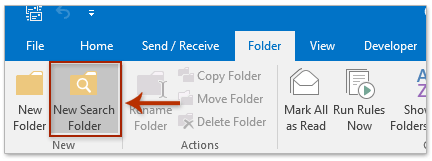
2. I dialogrutan Öppna ny sökmapp, klicka för att markera Skapa en anpassad sökmapp alternativet och klicka på Välja knapp. Se skärmdump:
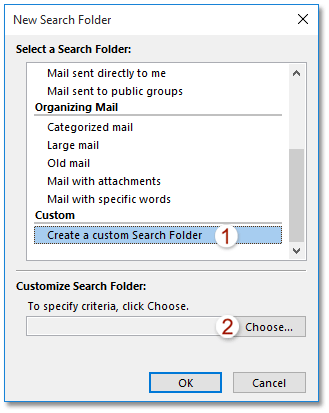
3. Nu kommer dialogrutan Anpassad sökmapp ut. Skriv ett namn för den nya sökmappen i Namn låda.
4. Fortfarande i dialogrutan Anpassad sökmapp. Klicka på Kriterier för att öppna dialogrutan Sökmappskriterier, ange sökkriterierna efter behov och klicka på OK i dialogrutan. Se skärmdump:
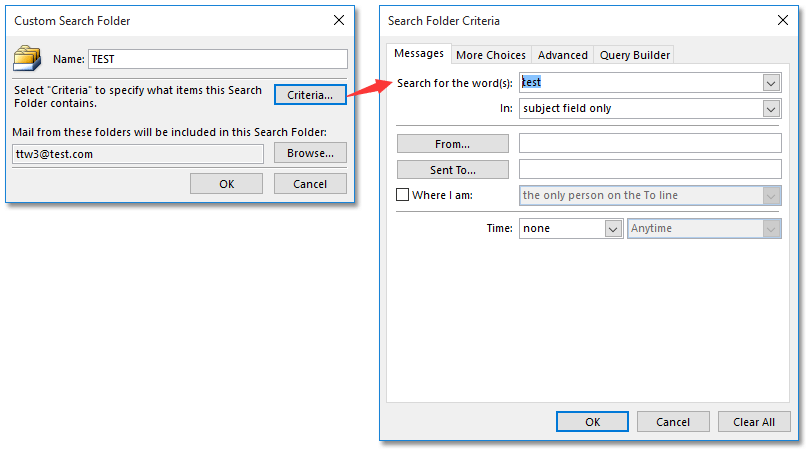
5. Fortfarande i dialogrutan Anpassad sökmapp. Klicka på Bläddra för att öppna dialogrutan Välj mapp (ar), kontrollera bara de mappar du behöver söka efter e-postmeddelanden i och klicka på OK i dialogrutan. Se skärmdump:
Anmärkningar: Det är valfritt att kontrollera Sök undermappar alternativ som du behöver.

6. Klicka på OK i dialogrutan Anpassad sökmapp.
den har skapat en sökmapp som bara söker e-post i angivna mappar i Outlook.
 Skapa / ändra en sökmapp exklusive mappar (Radera objekt, RSS, etc.) i Outlook
Skapa / ändra en sökmapp exklusive mappar (Radera objekt, RSS, etc.) i Outlook
Du behöver till exempel bara skapa en oläst sökmapp som exkluderar vissa mappar i Outlook, det blir tråkigt att konfigurera sökkriterierna i dialogrutan Sökmappskriterier. Den här metoden hjälper dig att skapa en sökmapp först och sedan ändra sökområdet.
Obs! Om din sökmapp har skapats, hoppa till nedan steg 3.
1. I Post visa, välj det e-postkonto som du ska skapa en sökmapp i och klicka på mapp > Sökmapp.
2. Klicka i dialogrutan Ny sökmapp för att markera Oläst e-post alternativ (eller andra alternativ som du behöver) och klicka på OK knapp.

3. Nu skapas den olästa sökmappen. Högerklicka på den nya sökmappen i navigeringsfönstret och välj Anpassa den här sökmappen från högerklickmenyn. Se skärmdump:
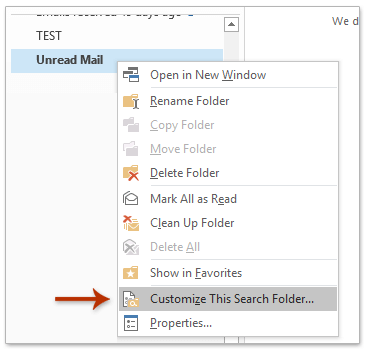
4. I dialogrutan Öppna anpassad sökmapp klickar du på Bläddra knapp.

5. I dialogrutan Välj mapp (ar), kontrollera bara de mappar där du behöver söka e-post och klicka på OK knapp.
Anmärkningar: Det är valfritt att kontrollera Sök i undermappar alternativ som du behöver.
 Relaterade artiklar
Relaterade artiklar
Skapa sökmapp efter okategoriserad eller två / flera kategorier i Outlook
Skapa en sökmapp med ett specifikt e-postdomännamn i Outlook
Skapa en sökmapp efter dynamiskt datumintervall i Outlook
Skapa en sökmapp över flera Outlook-datafiler / pst / e-postkonton
Bästa kontorsproduktivitetsverktyg
Kutools för Outlook - Över 100 kraftfulla funktioner för att överladda din Outlook
🤖 AI Mail Assistant: Instant proffs-e-postmeddelanden med AI-magi – ett klick för geniala svar, perfekt ton, flerspråkig behärskning. Förvandla e-post utan ansträngning! ...
📧 Email Automation: Frånvaro (tillgänglig för POP och IMAP) / Schemalägg Skicka e-post / Auto CC/BCC enligt regler när du skickar e-post / Automatisk vidarebefordran (avancerade regler) / Lägg automatiskt till hälsning / Dela automatiskt e-postmeddelanden med flera mottagare i individuella meddelanden ...
📨 Email Management: Hämta enkelt e-postmeddelanden / Blockera bluff-e-postmeddelanden av ämnen och andra / Ta bort duplicerade e-postmeddelanden / Avancerad Sökning / Konsolidera mappar ...
📁 Bilagor Pro: Batch Spara / Batch lossa / Batchkomprimera / Automatisk sparning / Auto Lossa / Automatisk komprimering ...
🌟 Gränssnittsmagi: 😊 Fler vackra och coola emojis / Öka din Outlook-produktivitet med flikar / Minimera Outlook istället för att stänga ...
👍 Underverk med ett klick: Svara alla med inkommande bilagor / E-postmeddelanden mot nätfiske / 🕘Visa avsändarens tidszon ...
👩🏼🤝👩🏻 Kontakter och kalender: Lägg till kontakter i grupp från valda e-postmeddelanden / Dela upp en kontaktgrupp till individuella grupper / Ta bort påminnelser om födelsedag ...
Över 100 funktioner Vänta på din utforskning! Klicka här för att upptäcka mer.

